Jak dodać biegnącą głowę w Dokumentach Google [2023]
![Jak dodać biegnącą głowę w Dokumentach Google [2023]](https://cdn.thewindowsclub.blog/wp-content/uploads/2023/02/how-to-add-a-running-head-in-docs-fi-640x375.webp)
Co wiedzieć
- Dodaj bieżący nagłówek w witrynie docs.google.com, wybierając polecenie Wstaw > Nagłówki i stopki > Nagłówek .
- Jeśli wolisz skrót klawiaturowy, użyj
Ctrl + Alt + OlubCtrl + Alt + H.
Oficjalne dokumenty często mają określone wymagania, jeśli chodzi o ich formatowanie i styl, czy to potrzeba znaków wodnych, cytatów, hiperłączy, wzmianek i innych. Jeśli niedawno przydzielono ci artykuł w stylu APA, być może widziałeś wymagania dotyczące głowy biegowej.
Wielu początkujących użytkowników często odrzuca ten termin i zastanawia się, co to oznacza i jak można go dodać w Dokumentach Google. Jeśli jesteś na tej samej łodzi i chcesz wiedzieć o bieganiu, mamy dla Ciebie idealny przewodnik. Zacznijmy.
Co to jest głowa do biegania i dlaczego jej potrzebujesz?
Nagłówek bieżący, znany również jako nagłówek bieżący, to powtarzający się nagłówek w dokumencie, który pomaga zidentyfikować materiał pisany. Używany głównie w dokumentach w stylu APA i dokumentach studenckich, jego głównym motywem jest pomoc w identyfikacji dokumentów, jeśli strony się rozpadają lub są nie w porządku.
Jeśli więc chcesz wstawić działającą głowicę, prawdopodobnie masz do czynienia z ważnym dokumentem. Skorzystaj z poniższej sekcji, aby dodać biegającą głowę w Dokumentach Google.
Jak dodać działającą głowę w Dokumentach Google
Oto jak możesz dodać biegnącą głowę w Dokumentach Google.
Krok 1: Dodaj nagłówek
Najpierw musimy dodać nagłówek do twojego dokumentu. Przejdź na pierwszą stronę, a następnie użyj jednej z poniższych metod, aby dodać nagłówek.
Wykonaj poniższe czynności, aby dodać działającą głowicę z paska menu u góry.
Otwórz odpowiedni dokument w Dokumentach Google i kliknij Wstaw u góry.
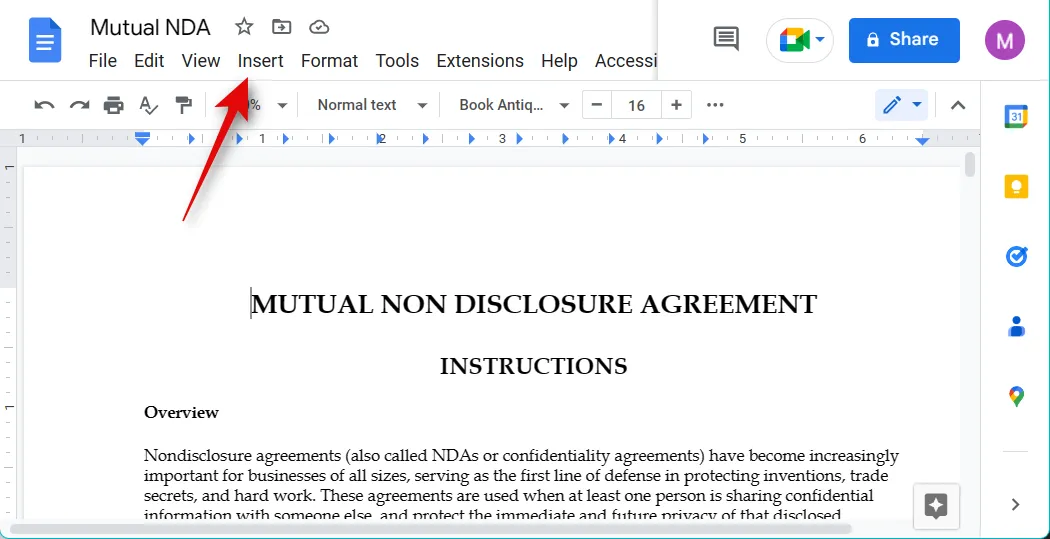
Najedź kursorem na Nagłówki i stopki .
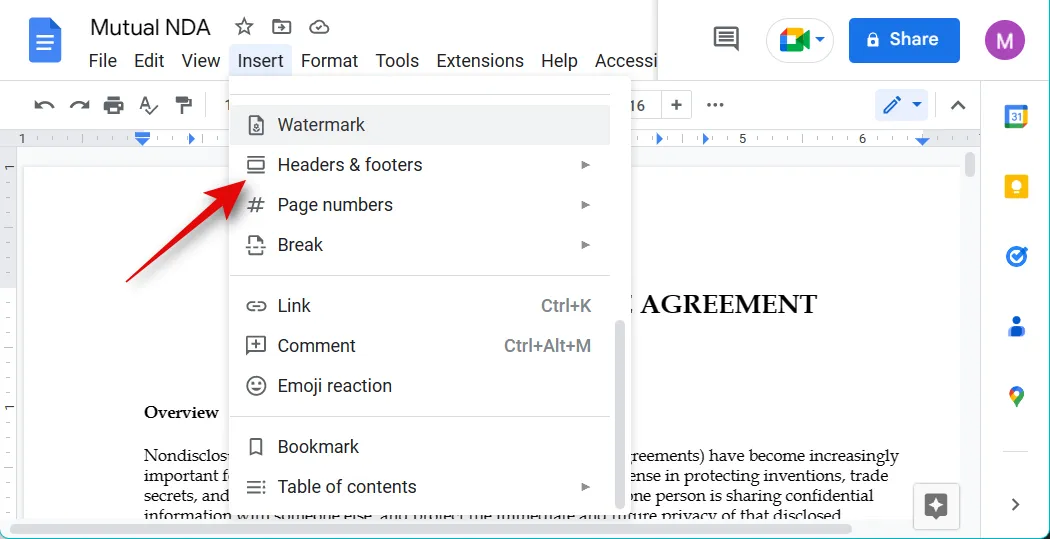
Wybierz Nagłówek .
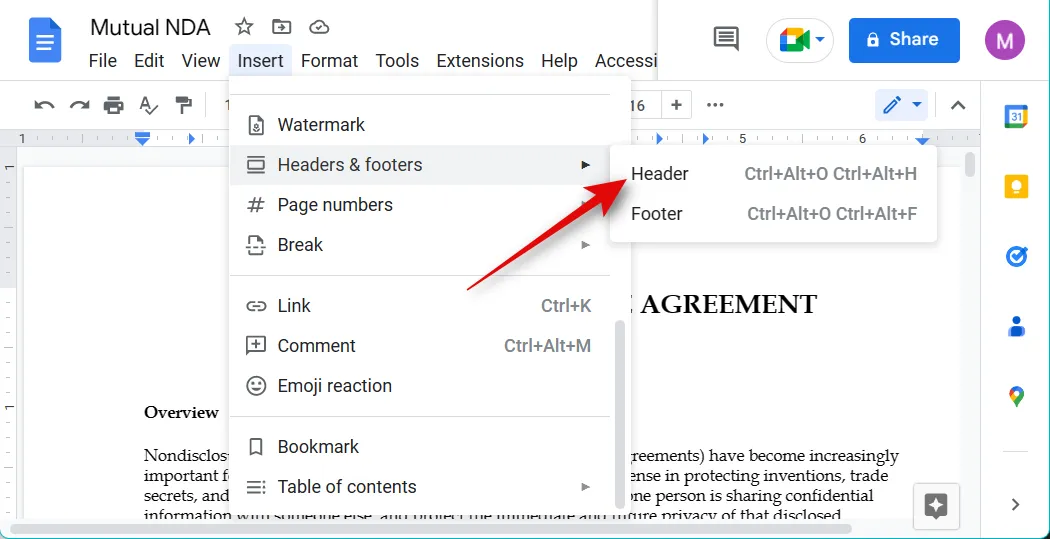
I to wszystko! Teraz dodałeś nagłówek do swojego dokumentu.
Metoda 2: użycie skrótu klawiaturowego
Możesz także użyć skrótu klawiaturowego, aby natychmiast dodać nagłówek do dokumentu.
Zacznij od umieszczenia kursora na pierwszej stronie. Teraz naciśnij Ctrl + Alt + O + Ctrl + Alt + H.
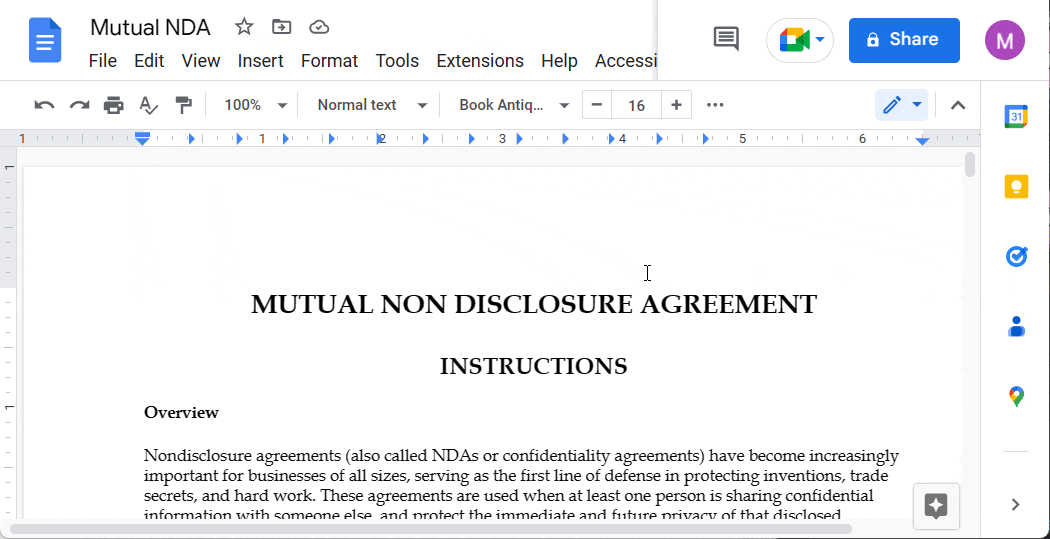
I to wszystko! Teraz dodałeś nagłówek do swojego dokumentu.
Krok 2: Dostosuj i sformatuj nagłówek
Możemy teraz dostosować i sformatować nagłówek do wymagań dokumentu.
Zacznij od wpisania niezbędnego tekstu w nagłówku.
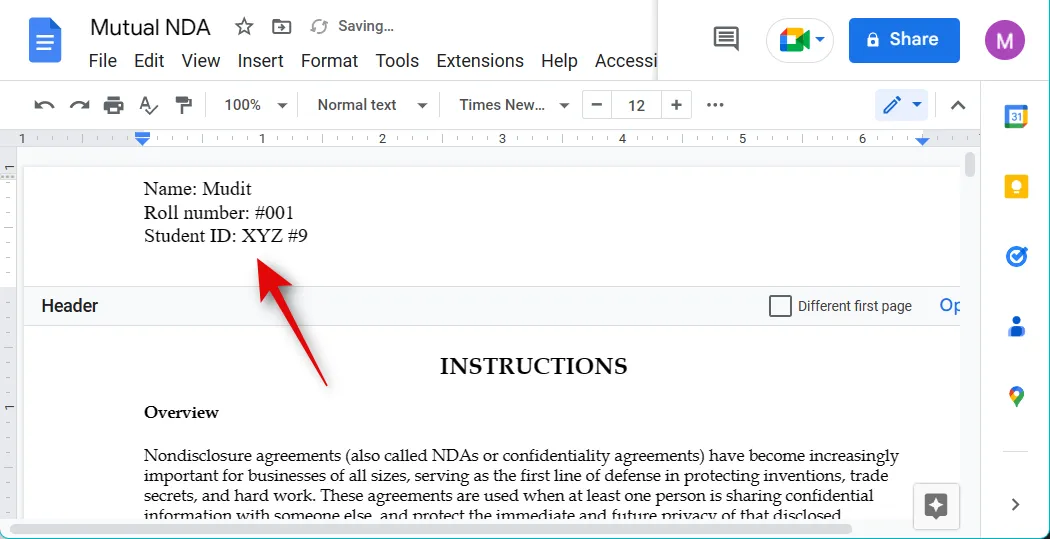
Teraz dostosuj czcionkę, rozmiar czcionki, wyrównanie i inne parametry, tak jak formatujesz każdy inny tekst.
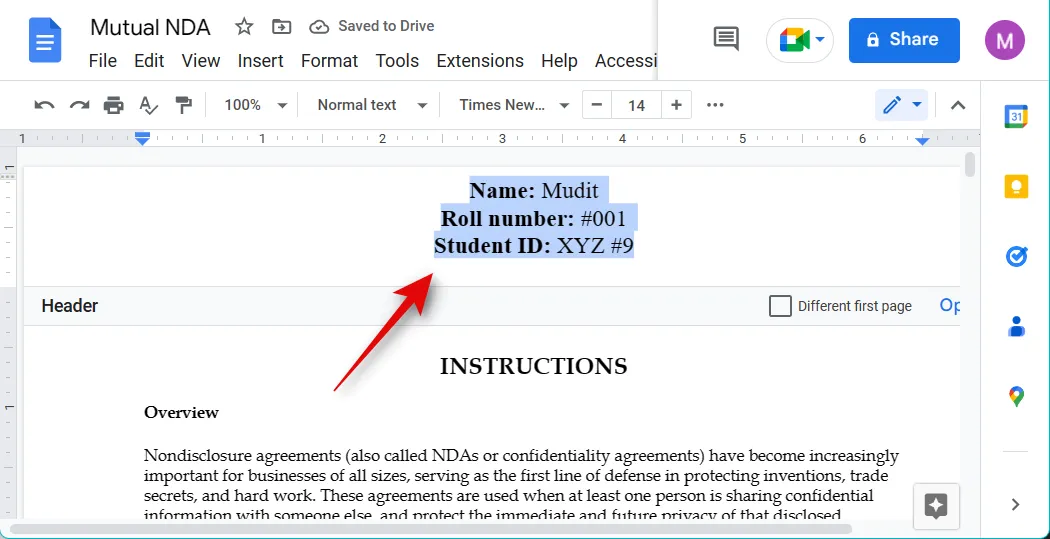
Kliknij Opcje .
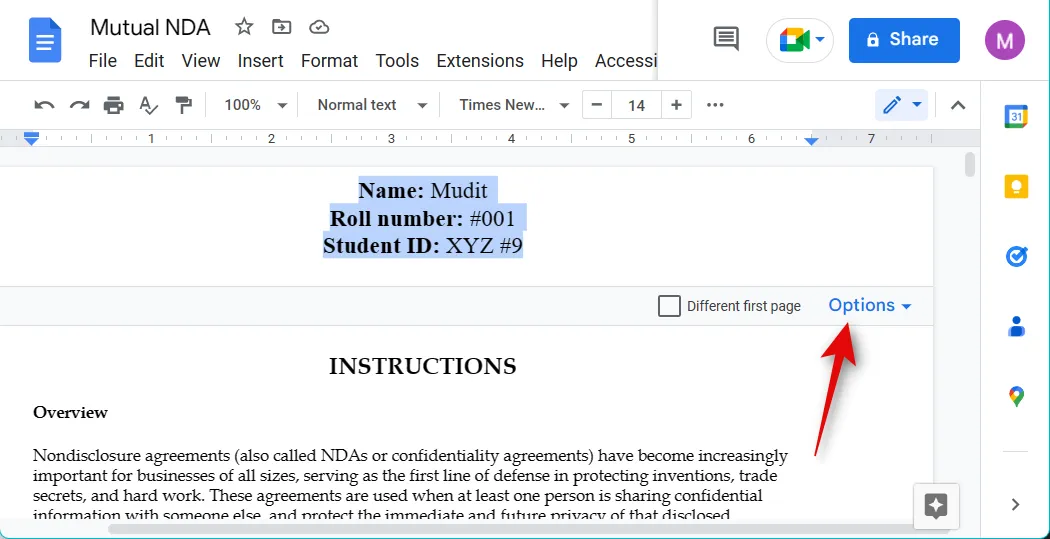
Wybierz format nagłówka .
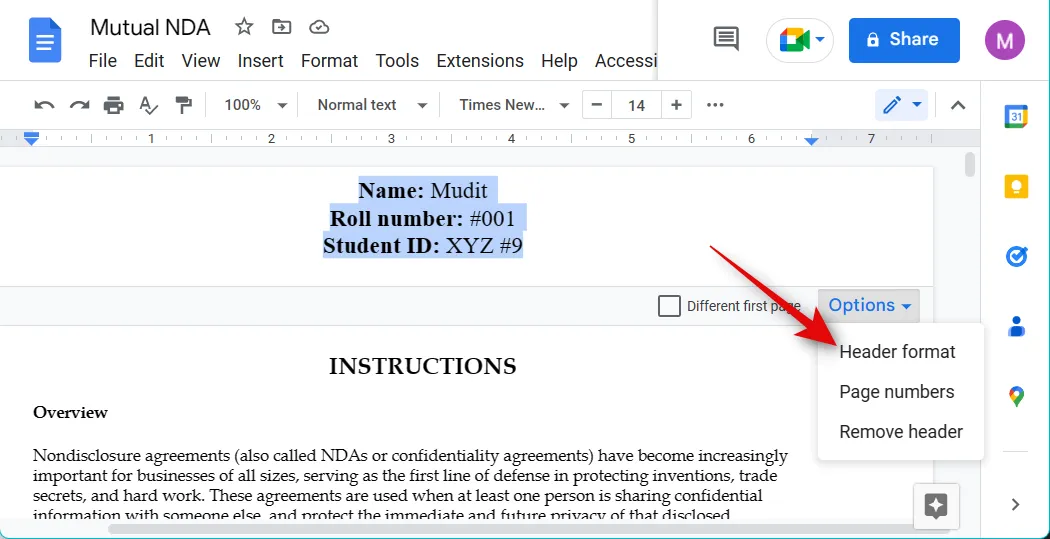
Teraz wprowadź preferowany margines nagłówka w oparciu o swoje wymagania.
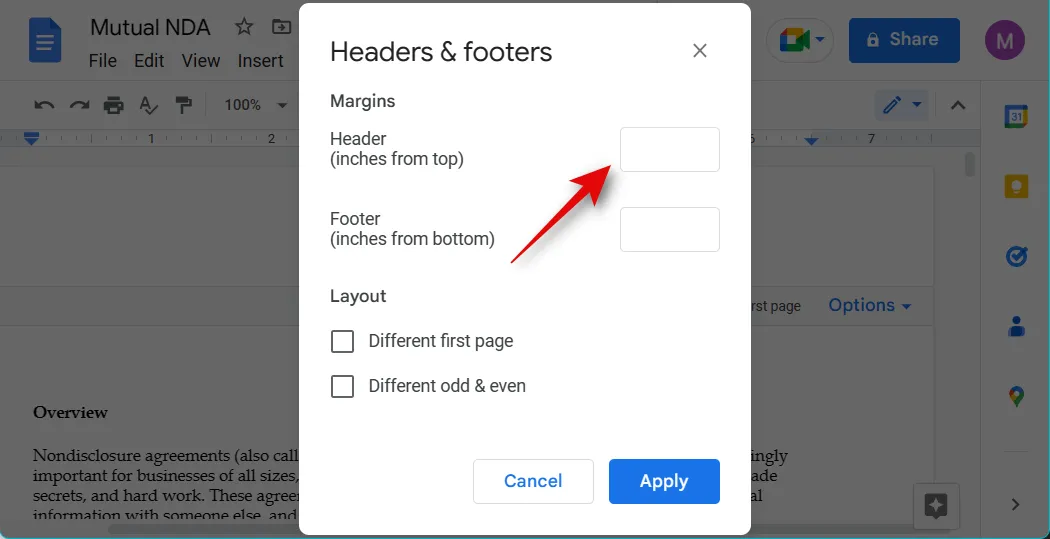
Zaznacz pole Inna pierwsza strona , jeśli chcesz użyć innego nagłówka na pierwszej stronie.
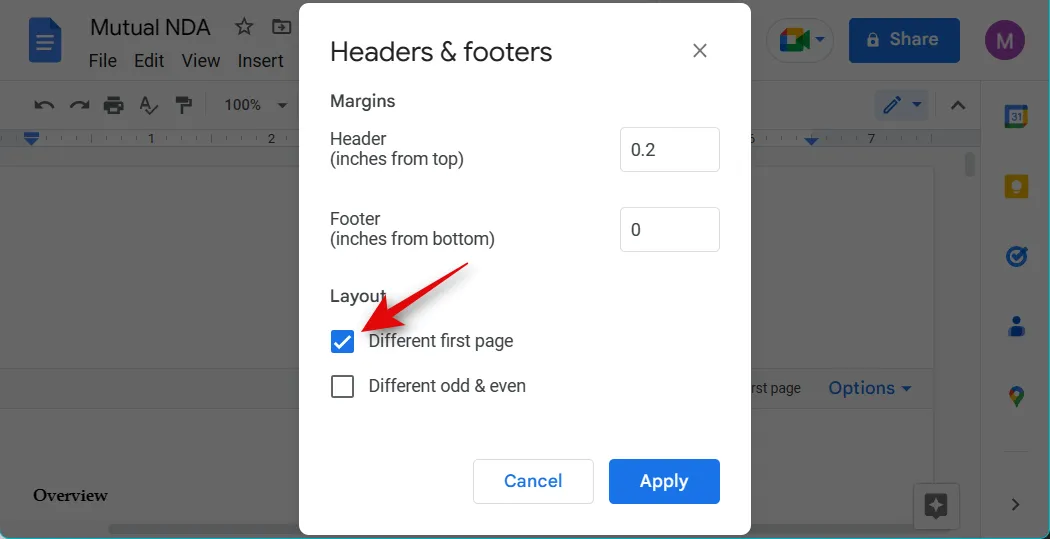
Jeśli potrzebujesz innego nagłówka i stopki na każdej alternatywnej stronie, zaznacz pole Różne nieparzyste i parzyste .
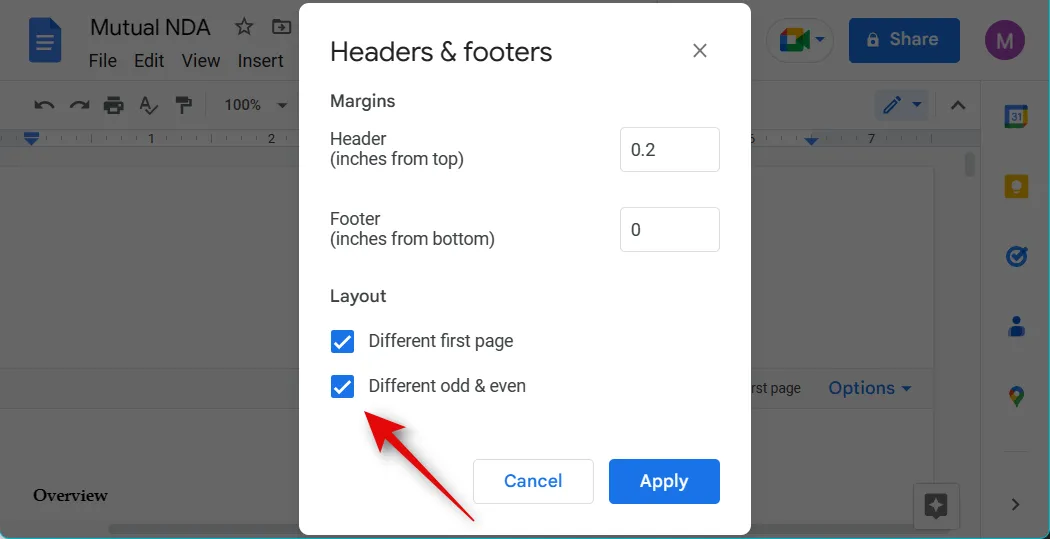
Kliknij Zastosuj .
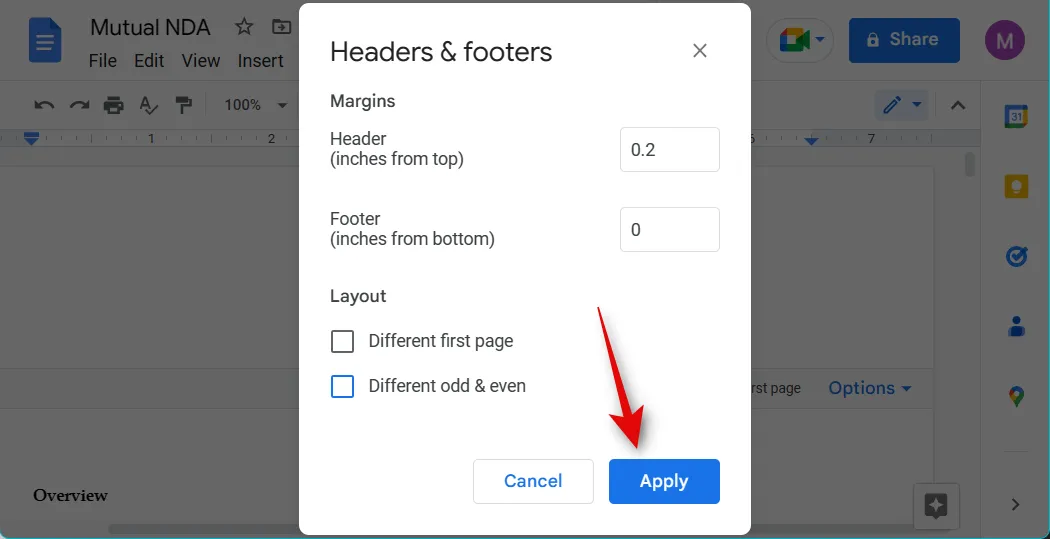
I to wszystko! Dostosujesz teraz nagłówek do biegania.
Krok 3: Dodaj numery stron
Możemy również dodać numery stron, ponieważ jest to wymagane w przypadku większości oficjalnych dokumentów, które wymagają nagłówka. Wykonaj poniższe czynności, aby pomóc Ci w tym procesie.
Otwórz odpowiedni dokument i kliknij dwukrotnie nagłówek na pierwszej stronie dokumentu.
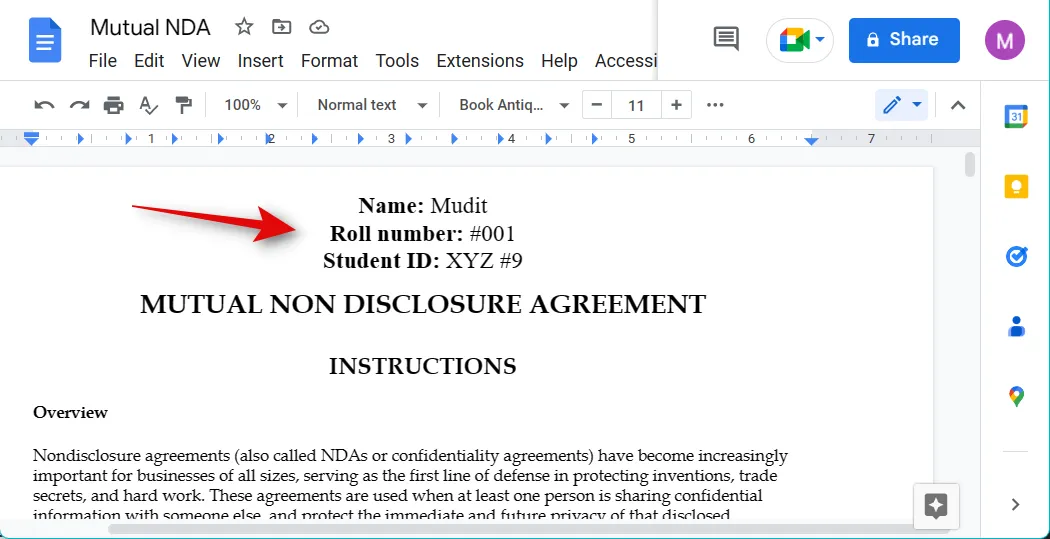
Teraz będziesz mógł edytować nagłówek. Umieść kursor w miejscu, w którym chcesz dodać numery stron w nagłówku.
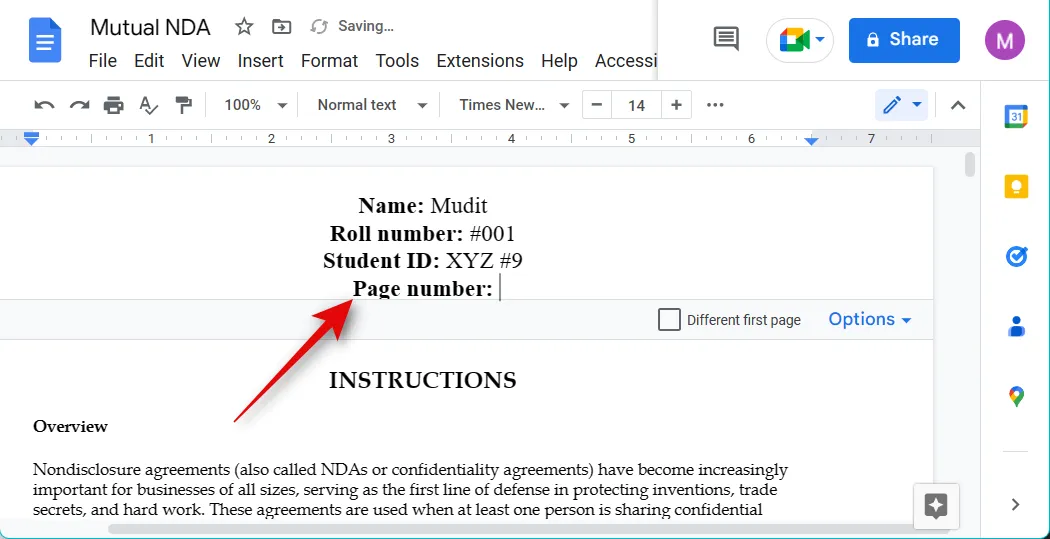
Kliknij Opcje .
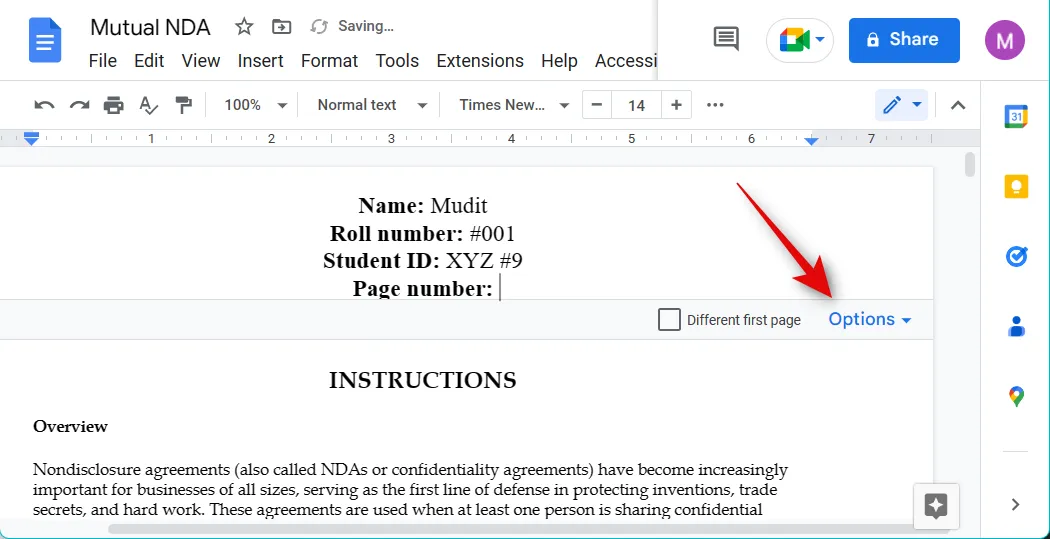
Wybierz Numery stron .
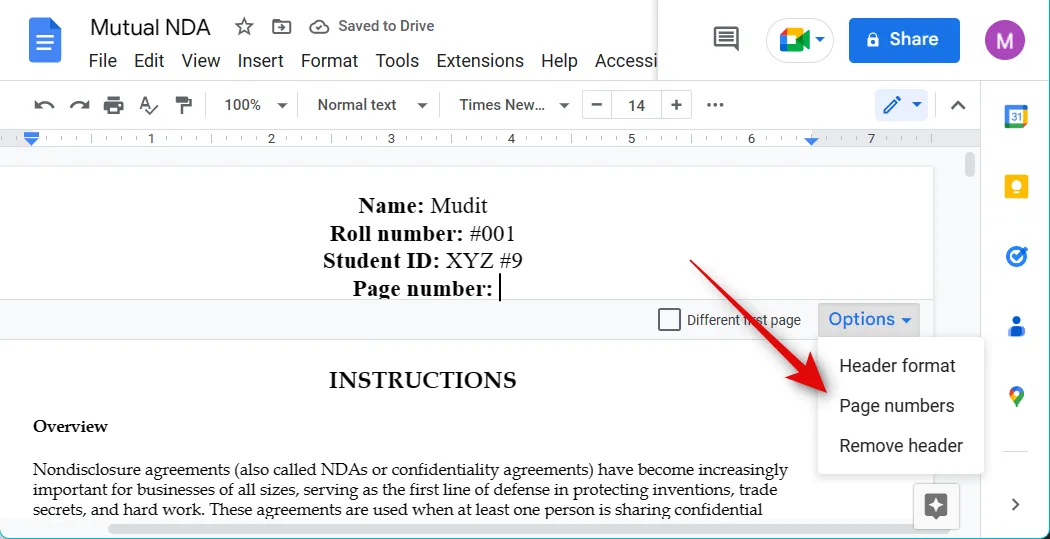
Upewnij się, że nagłówek jest wybrany u góry.
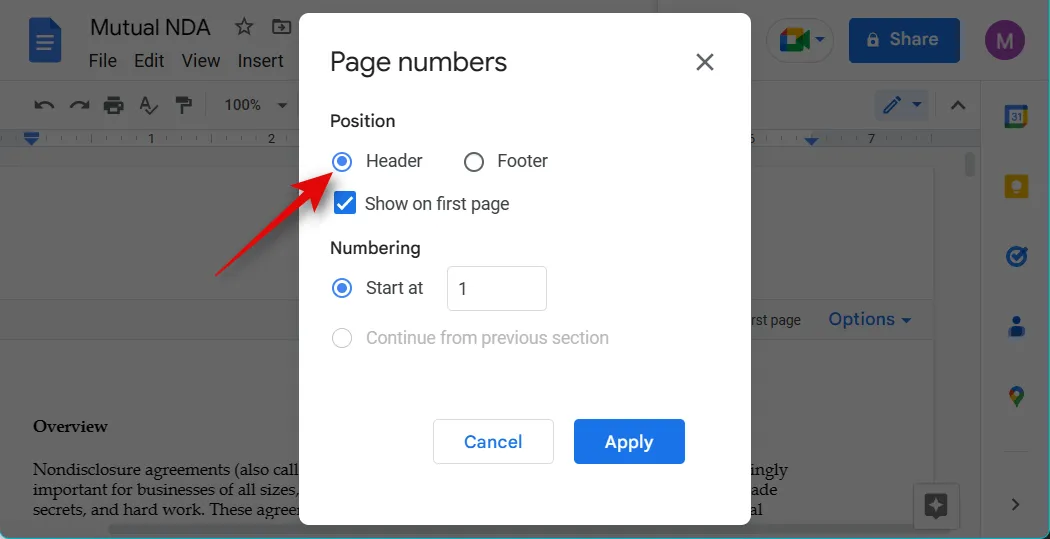
Zaznacz pole Pokaż na pierwszej stronie , jeśli chcesz, aby numer strony był wyświetlany na pierwszej stronie.
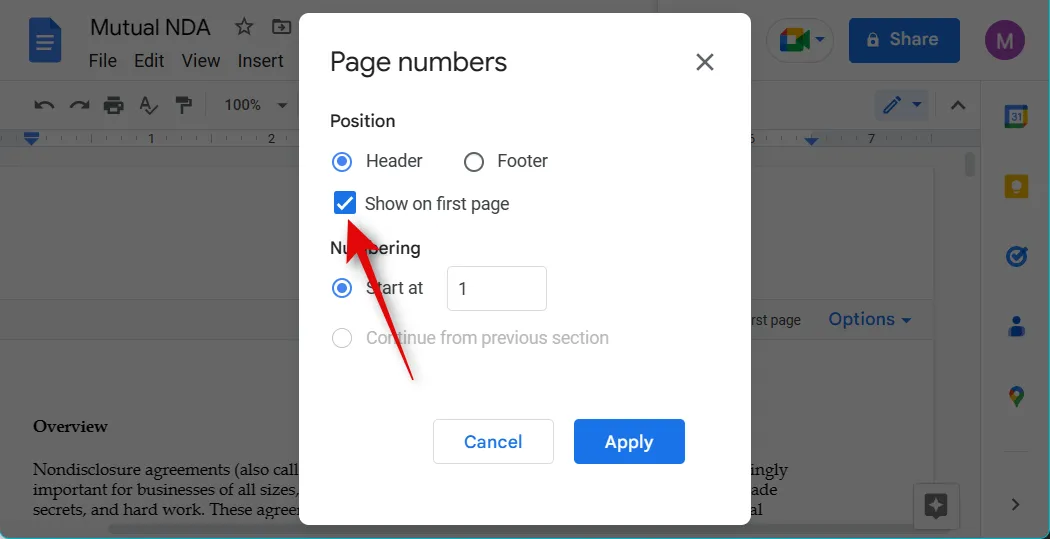
Teraz wybierz 1 obok Start o .
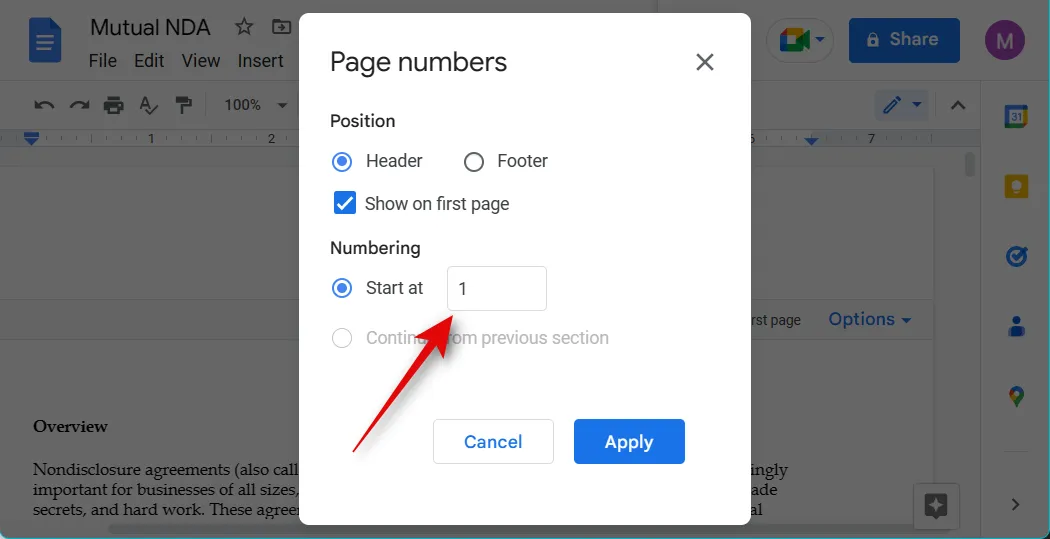
Kliknij Zastosuj .
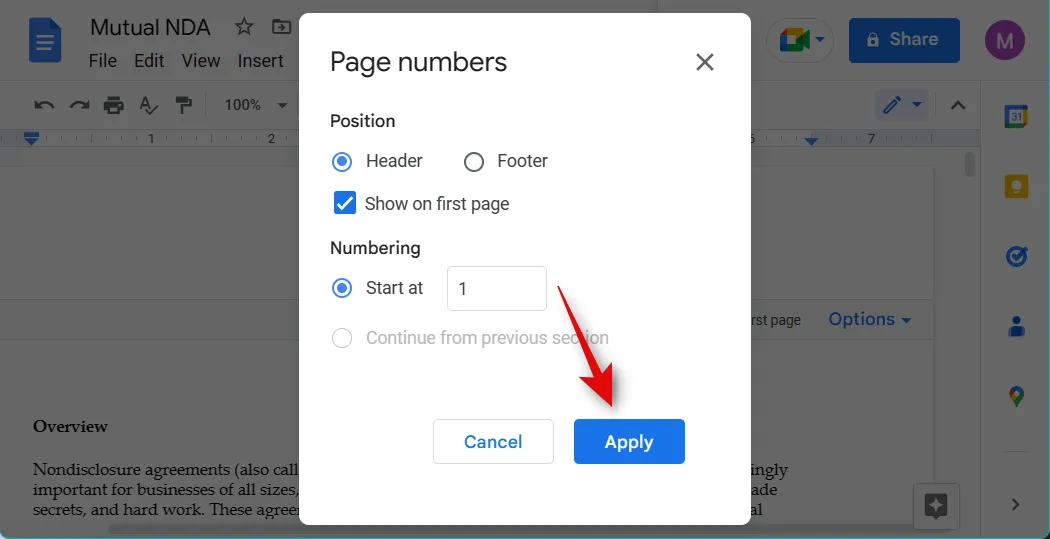
Numery stron zostaną teraz dodane do nagłówka dokumentu.
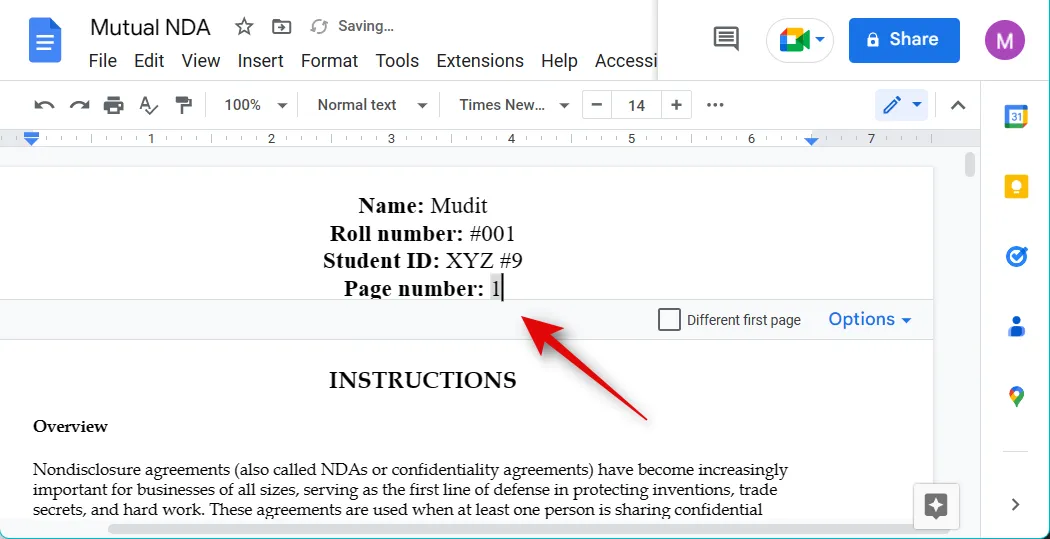
I to wszystko! Teraz dodasz numery stron do swojego dokumentu.
Mamy nadzieję, że ten post pomógł ci w łatwym dodaniu bieżącej głowy do twojego dokumentu. Jeśli masz jakieś pytania lub napotkasz jakiekolwiek problemy, skontaktuj się z nami za pomocą poniższych komentarzy.



Dodaj komentarz